編輯:關於Android編程
假如要Google Play上做一個最失敗的案例,那最好的秘訣就是界面奇慢無比、耗電、耗內存。接下來就會得到用戶的消極評論,最後名聲也就臭了。即使你的應用設計精良、創意無限也沒用。
耗電或者內存占用等影響產品效率的每一個問題都會影響App的成功。這就是為什麼在開發中確保最優化、運行流暢而且不會使Android系統出問題是至關重要的了。這裡不需要討論高效編程,因為我們不會關心你寫的代碼是否能夠經得起測試。即使高效的代碼也是需要時間來運行。今天這篇文章我們就講講怎麼盡可能地縮短運行時間,以及如何開發用戶喜歡的App。
我們知道App運行過程中所有的操作都默認在主線程(UI線程)中進行的,這樣App的響應速度就會受到影響。會導致程序陷入卡頓、死掉甚至會發生系統錯誤。
為了加快響應速度,需要把費時的操作(比如網絡請求、數據庫操作或者復雜的計算)從主線程移動到一個單獨的線程中。最高效的方式就是在類這一級完成這項操作,可以使用AsyncTask或者IntentService來創建後台操作。如果選擇使用IntentService,它會在需要的時候啟動起來,然後通過一個工作線程來處理請求(Intent)。
使用IntentService時需要注意以下幾點限制:
這個類不要給UI傳遞信息,如果要向用戶展示處理結果信息請用Activity;每次只能處理一個請求;每一個處理請求過程都不能中斷;從UI線程中移除費時操作這個方式還可以防止用戶操作出現系統不響應(ANR)對話框。需要做的就是繼承AsyncTask來創建一個後台工作線程,並實現doInBackground()方法。
還有一種方式就是自己創建一個Thread類或者HandlerThread類。需要注意這樣也會使App變慢,因為默認的線程優先級和主線程的優先級是一樣的,除非你明確設定線程的優先級。
當查詢操作正在後台處理時,展示數據也不是即時的,但是你可以使用CursorLoader對象來加快速度,這個操作可以使Activity和用戶之間的互動不受影響。
使用這個對象後,你的App會為ContentProvider初始化一個獨立的後台線程進行查詢,當查詢結束後就會給調用查詢的Activity返回結果。
如果應用很費電,請不要責怪用戶卸載了你的應用。對於電池使用來說,主要費電情況如下:
更新數據時經常喚醒程序;用EDGE或者3G來傳遞數據;文本數據轉換,進行非JIT正則表達式操作。當我們為布局單獨創建UI的時候,就是在創建濫用內存的App,它在UI中會出現可惡的延時。要實現一個流暢的、低內存占用的UI,第一步就是搜索你的應用找出潛在的瓶頸布局。使用Android SDK/tools/中自帶的Hierarchy Viewer Tool工具。
還有一個很好的工具就是Lint,它會掃描應用的源碼去尋找可能存在的bug,並為控件結果進行優化。
如果布局顯示結果發現了問題,你可以考慮簡化布局結構。可以把LinearLayout類型轉化成RelativeLayout類型,降低布局的層級結構。
盡管以上的每條建議看起來都是很小的改進,但是如果它能成為你日常代碼的一部分,那麼你就會看到意想不到的結果。要讓Google Play看到更多傑出的、流暢的、更快速、更省電的應用,向Android走向完美的目標邁進一步。
原文鏈接:
azoft 翻譯: 伯樂在線 -
chris
譯文鏈接: http://blog.jobbole.com/64279/
[ 轉載必須在正文中標注並保留原文鏈接、譯文鏈接和譯者等信息。]
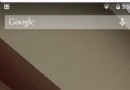 nexus7一鍵刷安卓android L教程
nexus7一鍵刷安卓android L教程
nexus7一鍵刷安卓android L教程,谷歌之子,大家都知道他吧。現在小編給大家帶來了nexus7一鍵刷安卓android l的方法,目前的Andro
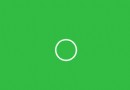 Android開發之自定義CheckBox
Android開發之自定義CheckBox
要實現的效果如下考慮到關鍵是動畫效果,所以直接繼承View。不過CheckBox的超類CompoundButton實現了Checkable接口,這一點值得借鑒。下面記錄一
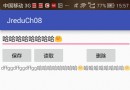 Android——數據存儲(四種方式之二)讀寫SD卡
Android——數據存儲(四種方式之二)讀寫SD卡
1.SharedPrefereces 只能保存一些簡單的數輕量級.XML 存儲文件名,數據保存在data/data/basepackage/shared_prefs/my
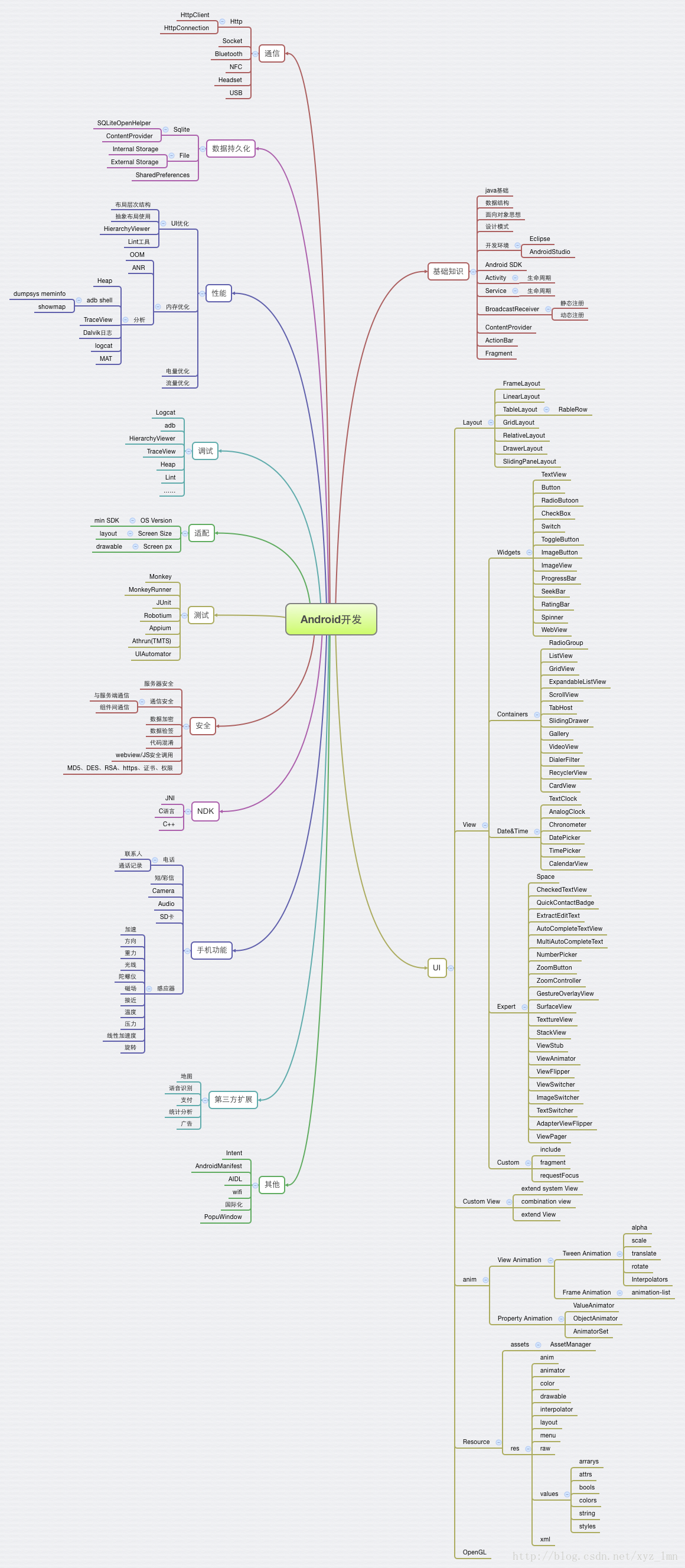 Android知識體系圖
Android知識體系圖
參考網上的資料,制作出來一份Android知識體系圖,梳理自己所學過的知識點,以後復習會更加方便。